Kako omogućiti hibernaciju (ili opciju hibernacije) u sustavu Windows 8
Miscelanea / / February 16, 2022
The mogućnost hibernacije sustava Windows pokrenut sa sustavom Windows XP je jedna od mojih najomiljenijih značajki ikad. Koristeći hibernaciju, mogao sam spremiti sve svoje otvorene datoteke iz Memorija s slučajnim pristupom (RAM) na tvrdi disk i nastavim s radom odakle sam ga ostavio.
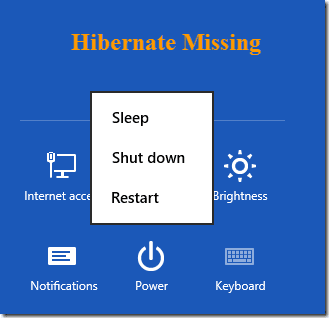
U sustavu Windows 8, Microsoft je uveo značajku brzo pokretanje (brzo pokretanje) koji može pokrenuti Windows 1/10 puta u usporedbi s ranijim verzijama i onemogućio je opciju hibernacije iz zadanih opcija napajanja. Brzo pokretanje je sjajna značajka, ali ne sprema aktivnu sesiju kao što je to učinila opcija hibernacije. Ako vam nedostaje opcija hibernacije u sustavu Windows 8 i želite je omogućiti, evo kako se to radi.
Omogućite hibernaciju u sustavu Windows 8
Korak 1: Ako na prijenosnom računalu koristite Windows 8, kliknite na ikonu baterije na traci sustava i odaberite Više Mogućnosti napajanja za otvaranje Windows 8 Power Options.
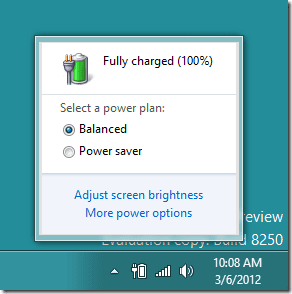
Korisnici stolnih računala morat će otvoriti Početni zaslon sustava Windows 8 i traži za opcije napajanja u odjeljku postavki.
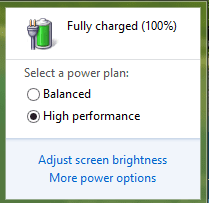
Korak 2: U opcijama napajanja sustava Windows 8 kliknite na vezu Odaberite što čini zatvaranje poklopca za otvaranje postavki sustava napajanja sustava Windows 8.
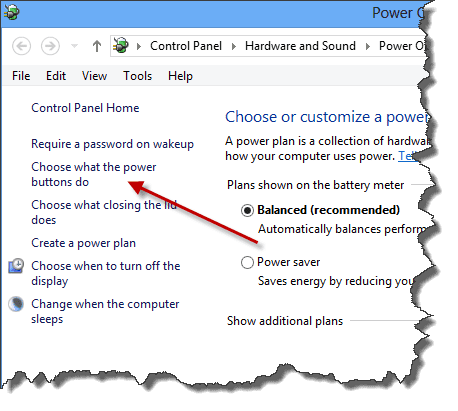
Korak 3: U postavkama sustava vidjet ćete opciju hibernacije pod postavkama isključivanja, ali će biti onemogućena i sve kontrole za promjenu bit će zaključane. Kliknite na poveznicu Promijenite postavke koje trenutno nisu dostupne.
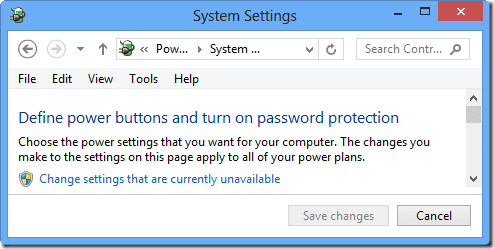
4. korak: Sada možete označiti stanje hibernacije i spremiti postavke da biste ga omogućili.
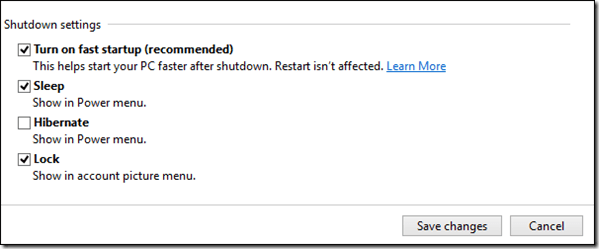
Nakon što omogućite opciju hibernacije, možete je odabrati za pritisak gumba za napajanje na računalu i zatvaranje poklopca na prijenosnim računalima. Zgodno je svaki put pritisnuti prečac Windows za pokretanje izbornika napajanja.
Zaključak
Od sljedećeg puta kada pokušate isključite Windows 8, bilo iz modernog korisničkog sučelja ili klasičnog prozora za gašenje, vidjet ćete opciju hibernacije. Imajte na umu da će nakon što omogućite značajku hibernacije, neka količina prostora na vašem Windows pogonu biti osigurana za spremanje vaše sesije kada pređete u hibernaciju sustava Windows.
Posljednje ažurirano 3. veljače 2022
Gornji članak može sadržavati partnerske veze koje pomažu u podršci Guiding Tech. Međutim, to ne utječe na naš urednički integritet. Sadržaj ostaje nepristran i autentičan.


